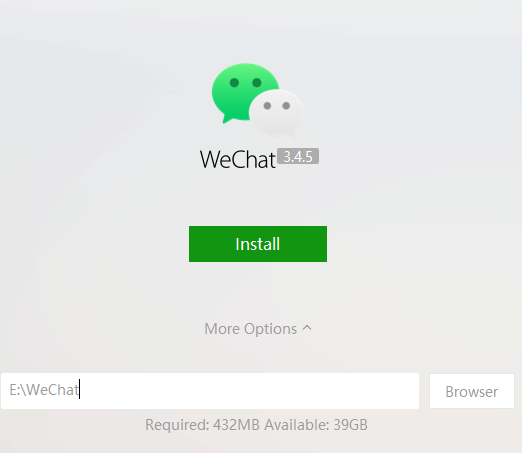时效性
本篇撰写时间为2021.12.28,由于计算机技术日新月异,博客中所有内容都有时效和版本限制,具体做法不一定总行得通,链接可能改动失效,各种软件的用法可能有修改。但是其中透露的思想往往是值得学习的。
Windows 10家庭中文版,版本20H2,操作系统内部版本19042.1348
本篇参考:
- ExpRe[34] 全新的Windows 10里有什么?
https://www.cnblogs.com/minor-second/p/15734498.html
VMware下载和安装
为什么要用虚拟机呢?有的时候要和别人交流,所以一些流氓软件不得不用。然而这些流氓软件往往会降低电脑性能,大量耗电,狂扫移动硬盘导致没法弹出……等等。所以,放虚拟机最保险了
当然,还有其它很多用途,比如结合神秘保护隐私(参考ExpRe[10][20][29]等)等等
https://www.vmware.com/cn/products/workstation-player.html
这个是个人版,免费的
- 如果想要破解的专业版可以参考ExpRe[29],去
深里面的某某湾找找资源碰碰运气
按步骤安装,且可以订制一些设置
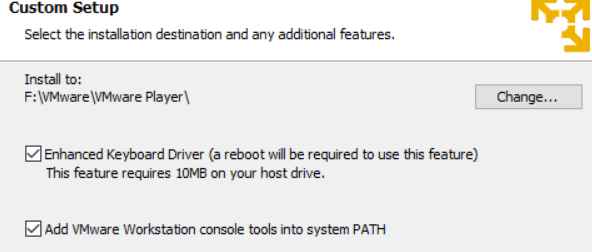
安装之后按提示重启,然后就有了
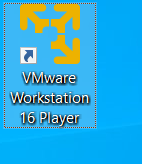
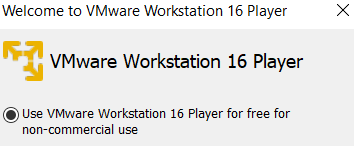
(个人,非商用)
虚拟机下载和解压
比如微软官方的可以免费用的虚拟机
https://developer.microsoft.com/en-us/microsoft-edge/tools/vms/
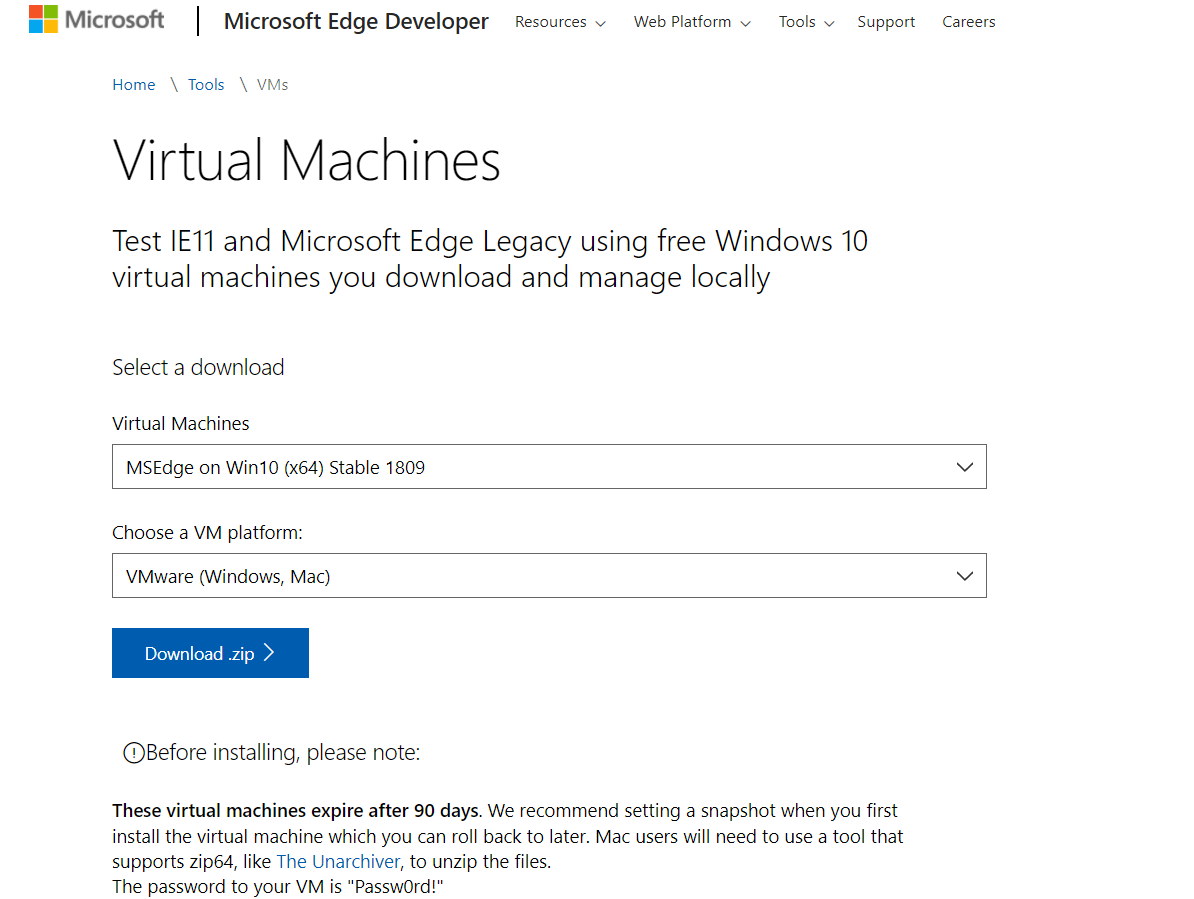
有90天限制。然而
It is also highly recommended that you implement a rollback strategy for any virtual machines that you download. This could be as simple as holding onto the original archive that you downloaded, or you could take advantage of your virtualization platform’s snapshotting capability so that you can start over with a fresh VM at any time and not have to worry about the guest operating system running out of trial time.
即:你可以索性就备份下这个.zip,方便之后再用。也可以使用虚拟机软件的快照功能(比如装好了一堆软件之后,保存快照)。所以这个时间限制不成问题
这个有点大,下载起来可能要找好的网络条件

解压之后
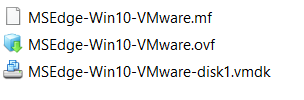
打开和基础操作
打开前宿主机中做基础配置
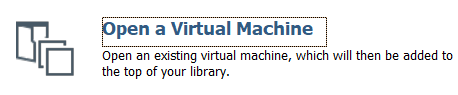
然后选择刚刚解压出来的.ovf打开即可
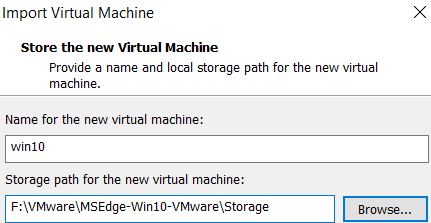
选择名字和它用的存储路径
现在出来这个界面,可以在Edit那个地方设置一下
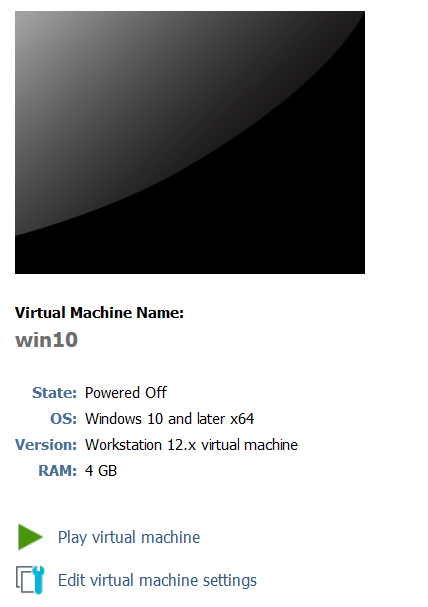
- 内存,CPU,硬盘根据你宿主配置选择适中即可
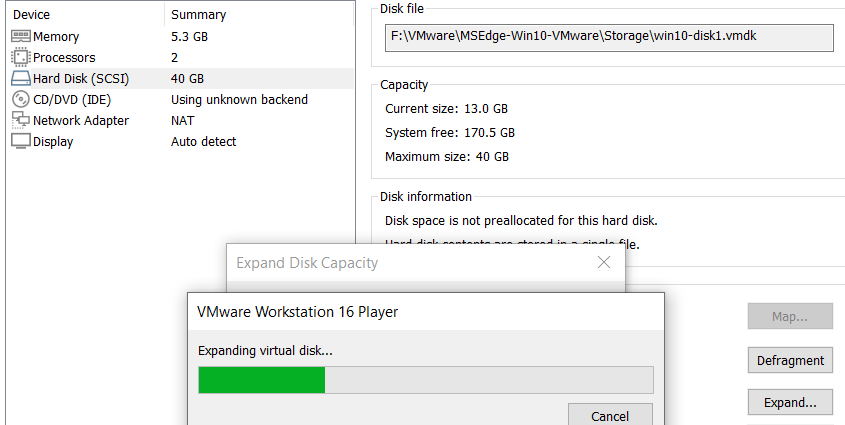
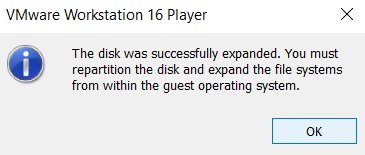
注意硬盘处如果你扩展了大小,需要在虚拟机里面做分区,才能真正用上扩展了的大小 - 其它默认即可(“NAT”一般情况下都是比较好用的默认设置)
- 左下角
Add那里可以加设备。比如声卡
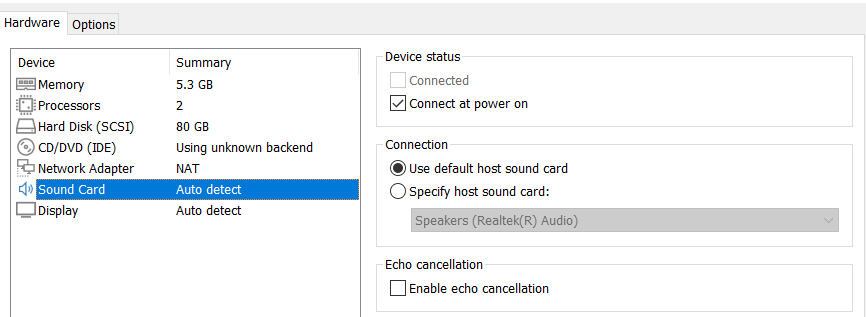
- Options选项卡,这个地方可以加内外联通的文件夹(有安全风险,所以说虚拟机如果有高危操作就别这样了)
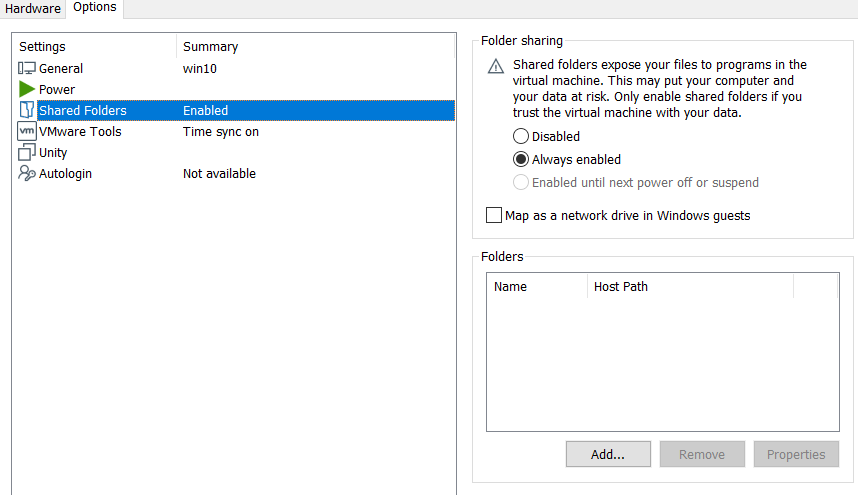
注意那个Map as a network drive是需要勾选的
打开后虚拟机中的基础操作
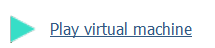
配置好了就可以打开了(注:VMware可能会让你重启一下虚拟机。按提示重启即可)
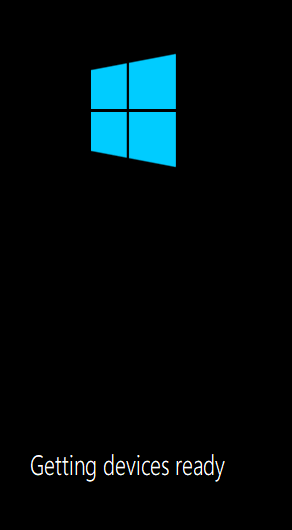
密码是Passw0rd!(参见官网)
我们进来了

- 可以试试,发现声卡确实是可以用的(扬声器和麦克风都有反应)
- 可以试试,发现网络也能用
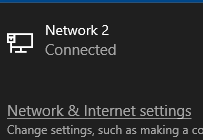
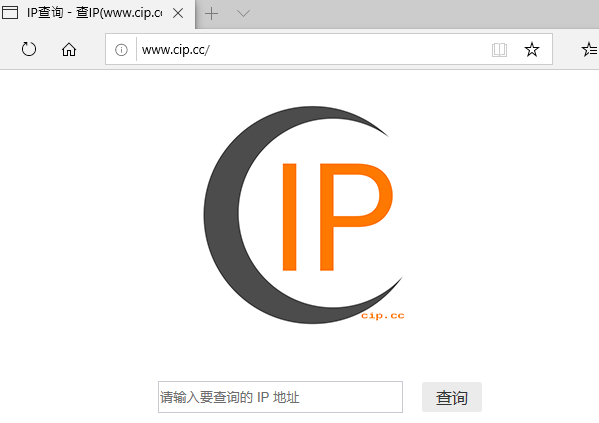
- 开始菜单搜索
Password改虚拟机密码 - 改变VMware窗口大小,发现显示会自动适应。
- 虚拟机和宿主机之间切换:点击虚拟机顶端状态栏即可回到宿主机。点击虚拟机画面即可到虚拟机
- 另一种是
Ctrl + G和Ctrl + Alt - 判断是否切换了?可以看鼠标形状。如果是手指,就在外面
或者Win + Shift + S试试 - 注意切换是否全屏是宿主机的
Ctrl + Alt + Enter
- 另一种是
- 暂停,停止等:
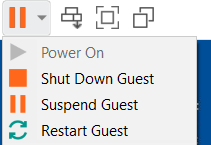
激活
桌面上有完整的激活指示(还有个eula协议)
emm,看起来我们什么也不用做,等它自己激活即可
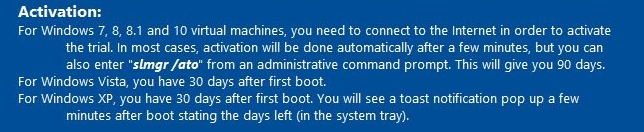
不过需要联网。并且新虚拟机可能会卡,估计是后台自动安装更新和补丁
然后我们就可以参考ExpRe[34]来使用了(比如清理不用的东西)
文件传输
利用共享文件夹
回忆刚才设置了的的Map...
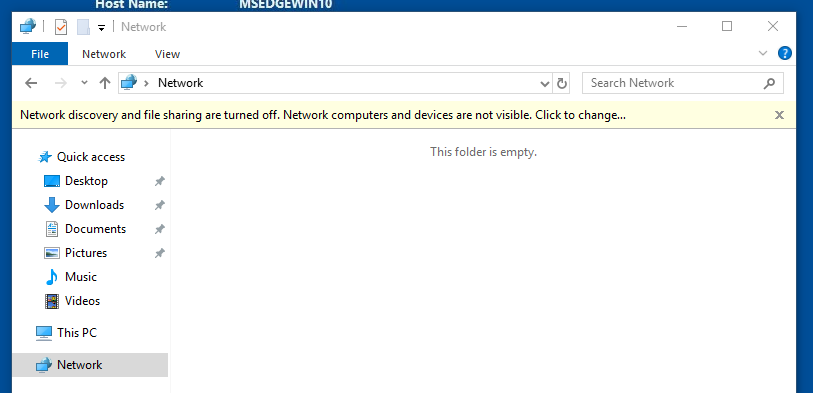
根据提示,先打开一个设置

现在往刚刚指定的文件夹里放东西,虚拟机里就自动识别到了
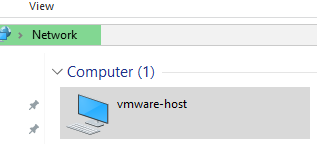
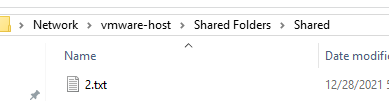
利用VMware Tools
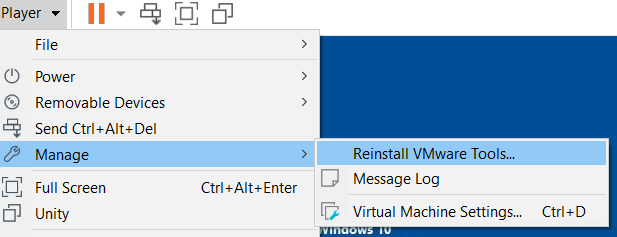
一般来说是自动有的。如果没有的话看上图位置安装
只要有这个,那么就可以直接把东西拖进来,或者拖出去,非常方便
硬盘大小
刚刚宿主机配置时扩展了默认硬盘大小,然而现在还认不到。
即:我们在这里打开
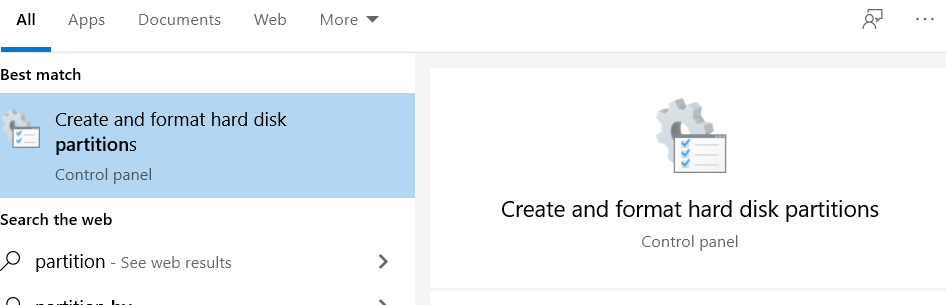
发现现在认不到

点击右边未分配的区域,然后点击上方菜单的
Action - All Tasks - New Simple Volume...
全默认即可
可以看到默认给了个E:\卷标,因为D:\给了光驱,2333
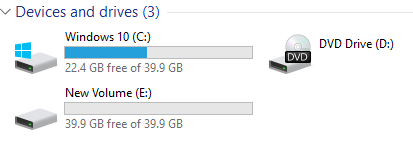
然后就开始开开心心地搭建虚拟机啦